Mon pavé tactile se fige : que faire ?
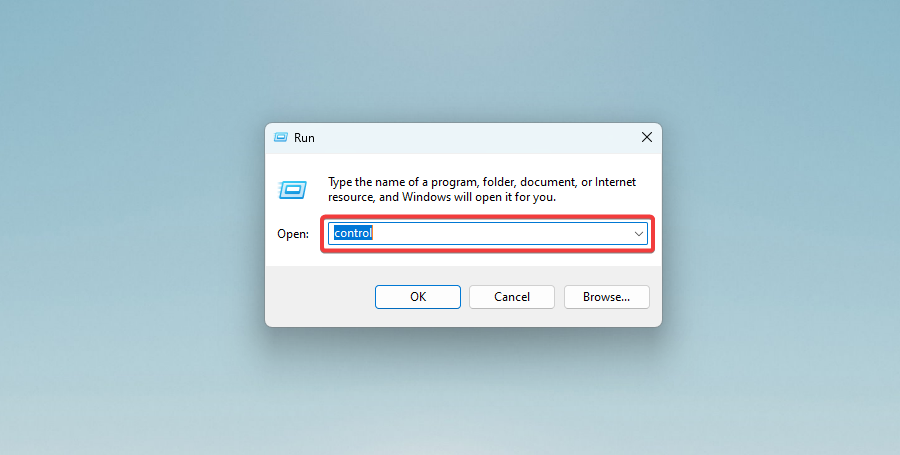
Un pavé tactile qui se fige perturbe les tâches simples. Les causes courantes incluent des pilotes obsolètes ou corrompus, du matériel défectueux, des conflits logiciels ou des réglages d’économie d’énergie. Ce guide pas à pas vous aide à corriger le problème rapidement, avec des alternatives et une procédure standardisée.
Important : « pilote » désigne le logiciel qui permet au système d’exploitation de communiquer avec le pavé tactile.
Avant de commencer
- Sauvegardez votre travail avant de redémarrer ou d’installer des pilotes.
- Notez les applications récemment installées ou mises à jour.
- Branchez une souris USB si vous avez besoin d’un contrôle immédiat pendant le dépannage.
Étapes de dépannage
Ce guide suit un ordre logique : du plus simple et non invasif au plus technique. Testez le pavé tactile après chaque étape.
1. Redémarrer l’ordinateur (préliminaire)
Parfois, un simple redémarrage corrige les conflits logiciels temporaires. Sauvegardez, redémarrez, puis vérifiez si le pavé tactile se fige encore.
2. Exécuter l’outil de dépannage matériel
- Appuyez sur Windows + X, tapez control, puis appuyez sur Entrée.
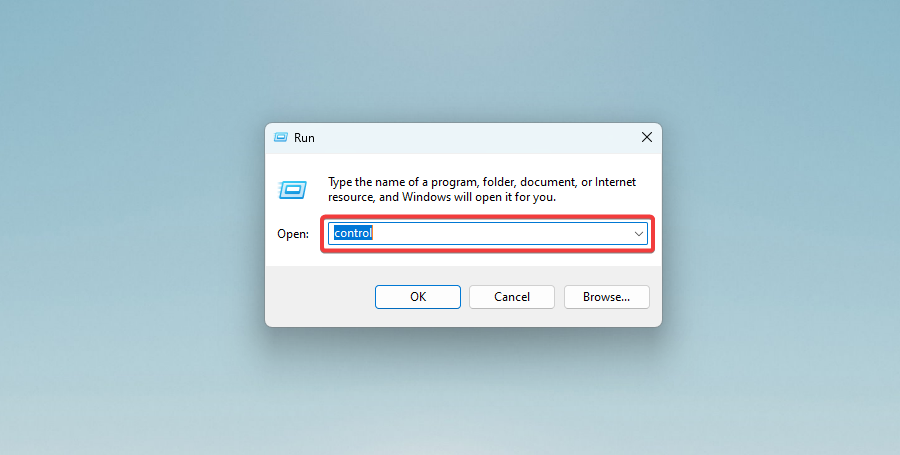
- En haut à droite, cliquez sur « Afficher par » puis sélectionnez « Grandes icônes ».
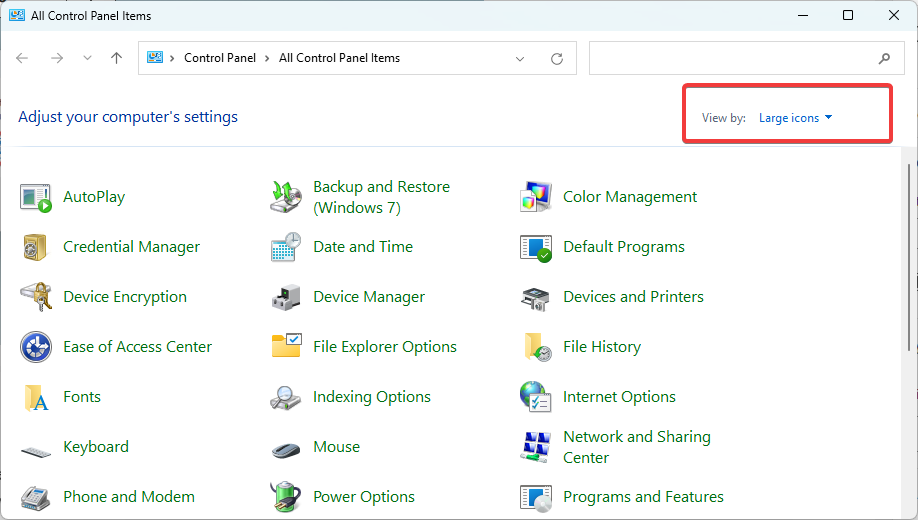
- Sélectionnez « Dépannage ».
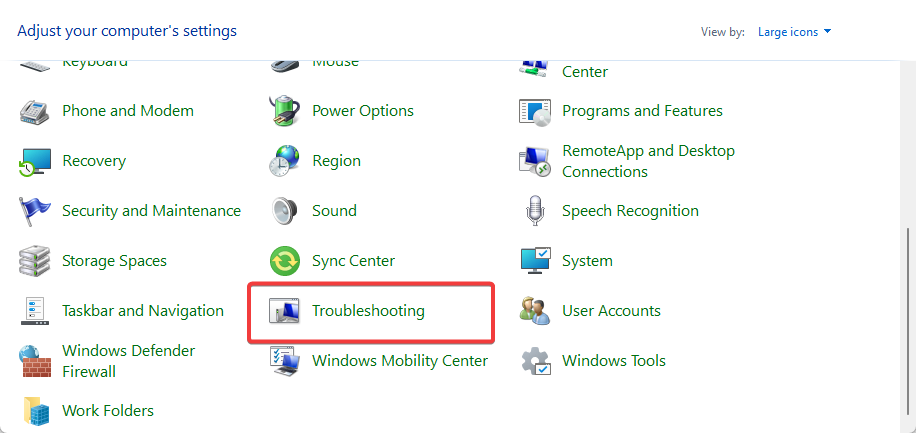
- Dans la colonne de gauche, cliquez sur « Afficher tout ».
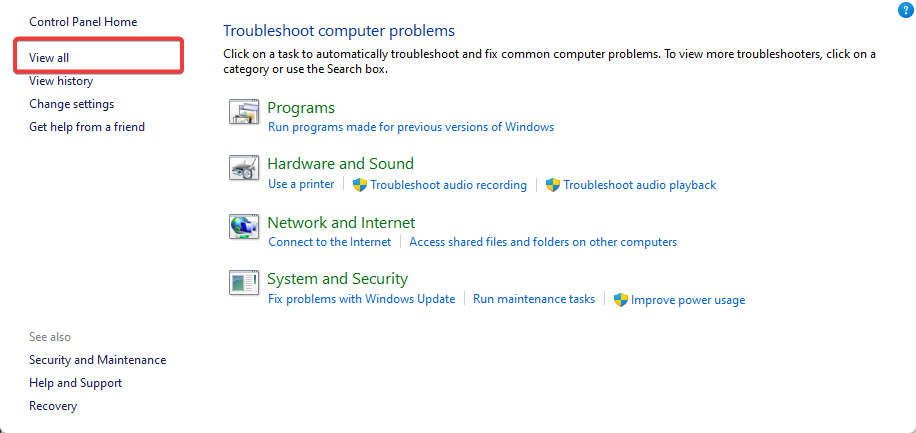
- Lancez l’utilitaire « Matériel et périphériques ». Windows analysera et tentera de corriger les problèmes liés aux périphériques, puis redémarrera si nécessaire.
Note : l’outil peut réparer des conflits simples, des paramètres incorrects ou des fichiers système légers.
3. Désinstaller les logiciels récemment installés
- Appuyez sur Windows + X, tapez appwiz.cpl et appuyez sur Entrée.
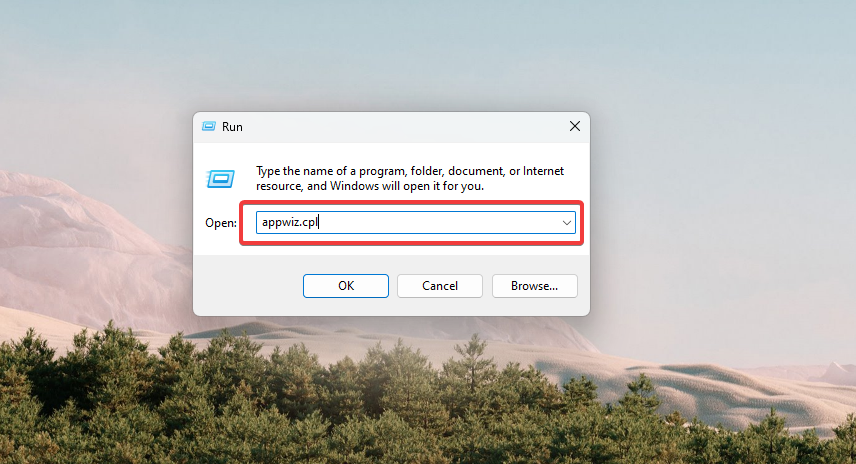
- Sélectionnez l’application la plus récemment installée dans la liste et cliquez sur « Désinstaller ».
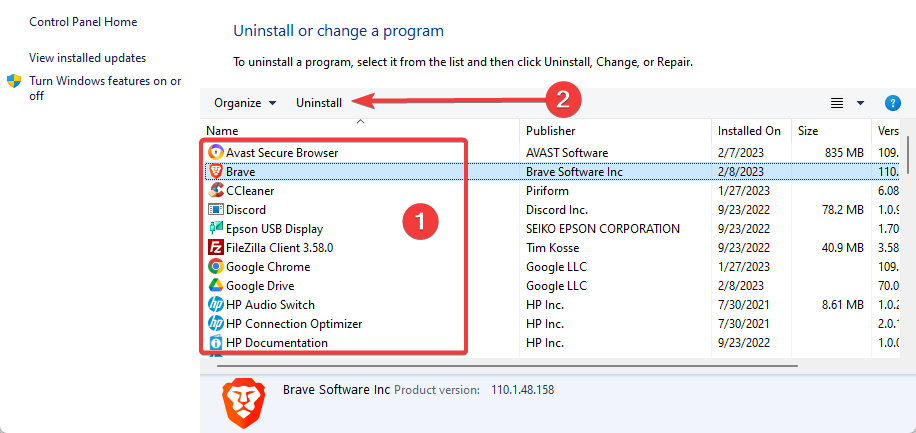
- Suivez l’assistant et redémarrez le PC.
Répétez pour plusieurs applications si nécessaire. Après chaque désinstallation, vérifiez le pavé tactile. Les utilitaires système, gestionnaires d’énergie ou applications tiers de souris/pavé tactile sont des candidats fréquents pour les conflits.
4. Mettre à jour ou réinstaller le pilote du pavé tactile
- Appuyez sur Windows + X et ouvrez Gestionnaire de périphériques.
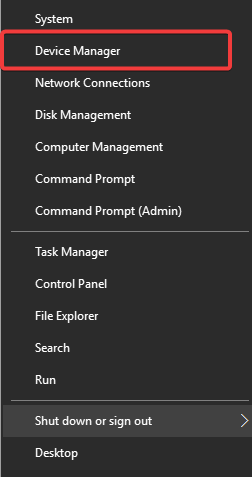
- Développez « Souris et autres dispositifs de pointage », faites un clic droit sur le pilote du pavé tactile et choisissez « Mettre à jour le pilote ».
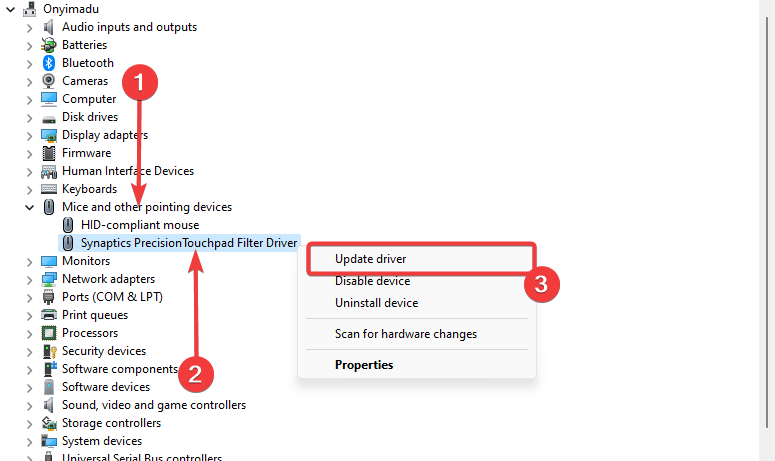
- Sélectionnez « Rechercher automatiquement les pilotes ».
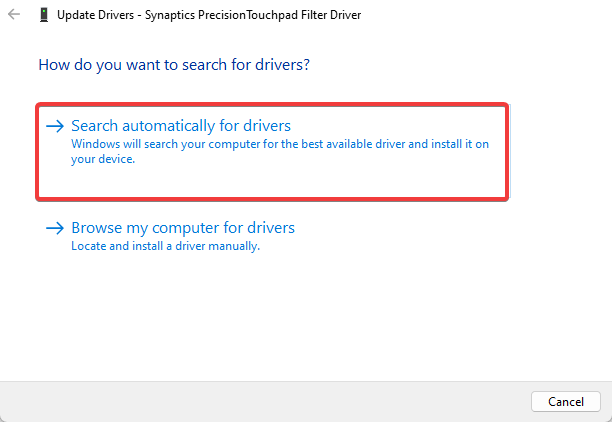
Si Windows ne trouve rien, téléchargez le pilote depuis le site du fabricant du PC (Dell, HP, Lenovo, ASUS, Acer, etc.). Si vous avez une version du pilote fournie par le fabricant, pensez à désinstaller d’abord l’ancien pilote puis à installer la nouvelle version.
Conseil : si vous préférez un outil automatique, vous pouvez tester une application de mise à jour des pilotes. Exemple cité : PC Helpsoft Driver Updater. Utilisez ce type d’outil avec prudence et préférez les pilotes officiels constructeur.
5. Exécuter le pilote en mode de compatibilité
- Faites un clic droit sur le fichier d’installation du pilote (.exe) et sélectionnez « Propriétés ».
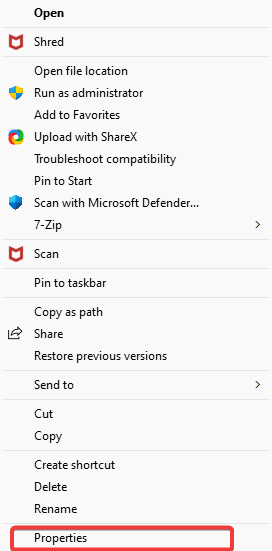
- Dans l’onglet « Compatibilité », cochez « Exécuter ce programme en mode de compatibilité pour : » et choisissez Windows 7 ou le système pour lequel le pilote a été fourni.
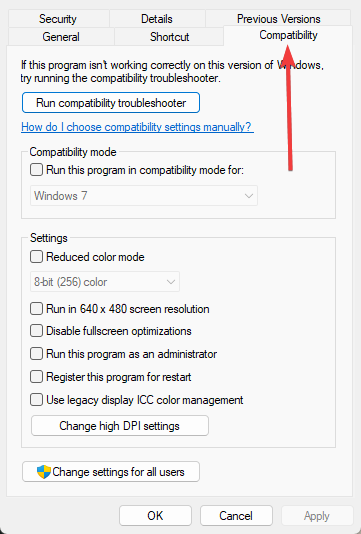
- Cliquez sur OK, exécutez l’installateur, puis redémarrez.
Tester le mode de compatibilité aide lorsque le pilote officiel n’est pas optimisé pour votre version de Windows.
6. Lancer une analyse antivirus complète
- Dans la barre de recherche, tapez Sécurité Windows et ouvrez l’application.
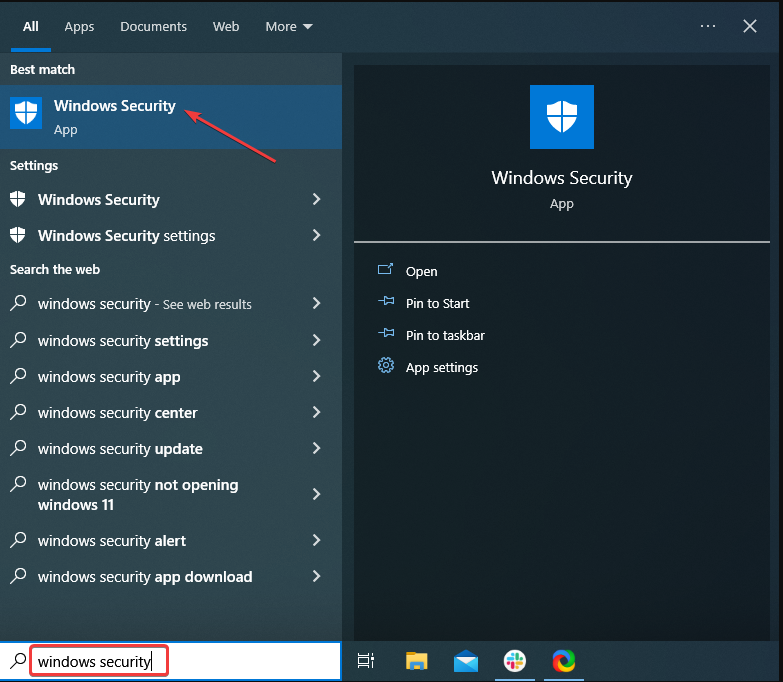
- Cliquez sur « Protection contre les virus et menaces ».
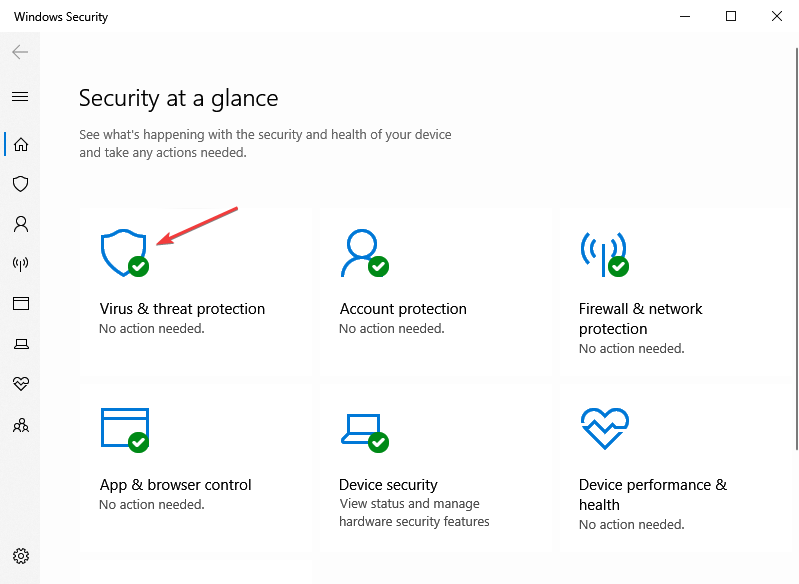
- Sélectionnez « Options d’analyse » puis « Analyse complète » et cliquez sur « Analyser maintenant ».
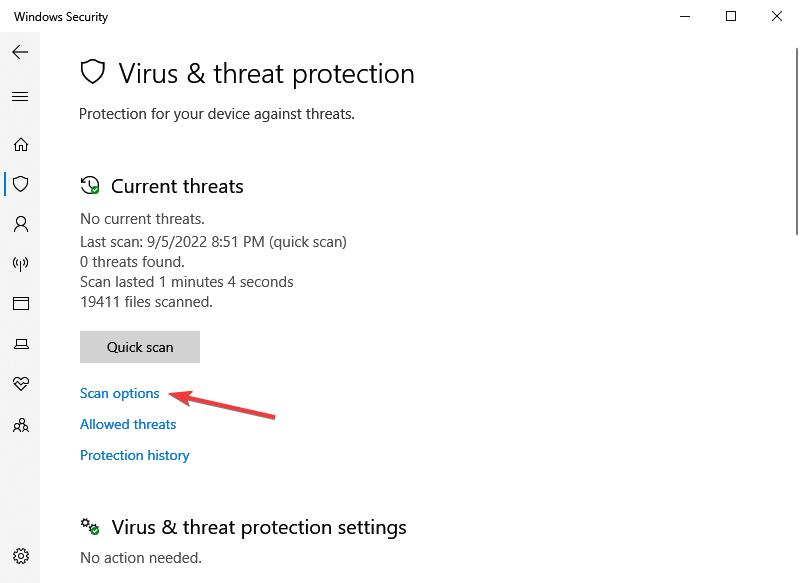
Une analyse complète permet d’identifier et de supprimer des logiciels malveillants susceptibles d’interférer avec les pilotes ou les paramètres système.
Diagnostics rapides et checklist
- Le pavé tactile se fige constamment ou seulement après une veille ? (indice sur la gestion de l’alimentation)
- Un périphérique Bluetooth ou une souris USB sont-ils connectés ? (débranchez-les pour tester)
- Le problème est-il présent en mode sans échec ? (si non, probable conflit logiciel)
- Un comportement similaire apparaît-il après une mise à jour Windows ?
Checklist courte :
- Redémarrage effectué
- Dépannage matériel exécuté
- Logiciels récents désinstallés
- Pilote mis à jour ou réinstallé
- Analyse antivirus complète réalisée
- Test matériel (pavé tactile physiquement propre, pas de liquide)
Procédure standard (SOP) pour technicien
- Répéter les étapes 1 à 6 ci-dessus.
- Si le problème persiste, démarrer en mode sans échec et vérifier si le pavé tactile fonctionne.
- Vérifier les journaux d’événements Windows pour erreurs liées aux drivers (Observateur d’événements > Journaux Windows > Système).
- Réinstaller le pilote fourni par le fabricant en mode propre : désinstaller le pilote existant, supprimer le périphérique, redémarrer, puis installer la version recommandée par le fabricant.
- Si aucune solution logicielle ne corrige le problème, planifier un diagnostic matériel (contrôle de la nappe, remplacement du module pavé tactile).
Rôle — Utilisateur : effectuer les étapes 1 à 6 et documenter les changements.
Rôle — Technicien : réaliser les étapes avancées, accès au BIOS/UEFI si nécessaire, tests matériels.
Quand ces solutions échouent et alternatives
- Si le pavé tactile continue à se figer après réinstallation du pilote et tests en mode sans échec, suspectez un défaut matériel (nappe déconnectée, capteur défaillant).
- Utilisez une souris externe comme solution temporaire jusqu’à réparation.
- Pour les ordinateurs sous garantie, contactez le support du fabricant avant toute ouverture du boîtier.
Contre-exemples :
- Si le pavé tactile fonctionne normalement sous Linux en mode live USB, le problème est très probablement logiciel sous Windows.
- Si le pavé tactile ne fonctionne pas du tout dans le BIOS/UEFI, le défaut est matériel.
Impact × Effort et priorisation
- Redémarrage et dépanneur Windows — Effort faible, impact possible élevé.
- Mise à jour des pilotes — Effort modéré, impact élevé si pilote en cause.
- Ouverture/contrôle matériel — Effort élevé, impact élevé mais recommandé seulement si les autres étapes échouent.
Critères d’acceptation
- Le pavé tactile ne se fige plus pendant au moins 24 heures d’utilisation normale.
- Les gestes multi-doigts sont reconnus correctement (si pris en charge).
- Pas d’erreurs récurrentes liées au pilote dans l’Observateur d’événements.
Conseils et bonnes pratiques
- Gardez les pilotes et Windows à jour via les sources officielles.
- Évitez les utilitaires non vérifiés qui promettent des mises à jour automatiques sans preuve d’origine.
- Nettoyez régulièrement le pavé tactile et évitez l’humidité et la pression excessive.
Ressources utiles
- Fix: Cursor freezes, jumps or disappears in Windows 10/11
- Amazon Prime Day 2025: Best Laptop Deals You Can Grab Right Now
- MAINGEAR ULTIMA 18 Brings RTX 5090 Power & 4K 200Hz Display
Résumé
La plupart des problèmes de pavé tactile qui se figent sont résolus par des actions simples : redémarrage, outil de dépannage, suppression d’applications conflictuelles, mise à jour ou réinstallation du pilote et analyse antivirus. Si ces étapes échouent, diagnostiquez le matériel ou sollicitez le support constructeur.
Important : notez les étapes effectuées et les changements afin de faciliter une intervention technique si nécessaire.
Faites-nous savoir dans les commentaires quelle solution a fonctionné pour vous.
Matériaux similaires

Installer et utiliser Podman sur Debian 11
Guide pratique : apt-pinning sur Debian

OptiScaler : activer FSR 4 dans n'importe quel jeu
Dansguardian + Squid NTLM sur Debian Etch

Corriger l'erreur d'installation Android sur SD
